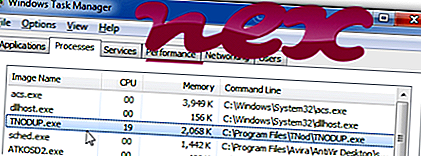
Process, kas pazīstams kā TNod Lietotāju un paroli meklētājs, pieder programmatūrai TNod Lietotāju un paroli meklētājs, ko izveidoja Tukero [X] komanda.
Apraksts: TNODUP.exe nav būtiska operētājsistēmai Windows un bieži rada problēmas. TNODUP.exe atrodas "C: \ Program Files (x86)" apakšmapē vai dažreiz lietotāja mapes "Dokumenti" apakšmapē - parasti C: \ Program Files (x86) \ TNod Lietotāju un paroli meklētājs \ vai C : \ Program Files (x86) \ TNod \ . Zināmais failu lielums operētājsistēmā Windows 10/8/7 / XP ir 1 024 748 baiti (31% no visiem gadījumiem), 1 892 352 baiti un vēl 5 varianti.
Programmai ir redzams logs. TNODUP.exe nav Windows pamata fails. Programmatūra tiek startēta, startējot Windows (sk. Reģistra atslēgu: MACHINE \ Run). TNODUP.exe spēj ierakstīt tastatūras un peles ieejas un pārraudzīt lietojumprogrammas. Tāpēc tehniskās drošības vērtējums ir 29% bīstams .
- Ja TNODUP.exe atrodas C: \ apakšmapē, drošības vērtējums ir 22% bīstams . Faila lielums ir 1 811 968 baiti. Programmai ir redzams logs. Programmatūra tiek startēta, kad tiek startēta sistēma Windows (sk. Reģistra atslēgu: MACHINE \ Run). TNODUP.exe fails nav Windows sistēmas fails. TNODUP.exe spēj ierakstīt tastatūras un peles ieejas.
Svarīgi: datorā jāpārbauda TNODUP.exe process, lai redzētu, vai tas rada draudus. Mēs iesakām drošības uzdevumu pārvaldnieku, lai pārbaudītu datora drošību. Šis bija viens no populārākajiem izdevumiem The Washington Post un PC World .
Tālāk norādītās programmas ir parādītas noderīgas arī dziļākai analīzei: Drošības uzdevumu pārvaldnieks pārbauda aktīvo TNODUP procesu datorā un skaidri pasaka, ko tas dara. Malwarebytes labi zināmais B pret ļaundabīgo programmu rīks paziņo, ja TNODUP.exe jūsu datorā parāda kaitinošas reklāmas, palēninot to. Dažu pretvīrusu programmatūru šāda veida nevēlamas reklāmprogrammatūras neuzskata par vīrusu, tāpēc tā nav paredzēta tīrīšanai.
Tīrs un sakārtots dators ir galvenā prasība, lai izvairītos no datora nepatikšanām. Tas nozīmē ļaunprātīgas programmatūras skenēšanu, cietā diska tīrīšanu, izmantojot 1 cleanmgr un 2 sfc / scannow, 3 tādu programmu atinstalēšanu, kuras jums vairs nav vajadzīgas, jāpārbauda, vai nav Autostart programmas (izmantojot 4 msconfig), un Windows 5 automātiskās atjaunināšanas iespējošana. Vienmēr atcerieties veikt periodiskas dublējumkopijas vai vismaz iestatīt atjaunošanas punktus.
Ja rodas kāda faktiska problēma, mēģiniet atsaukt atmiņā pēdējo, ko izdarījāt, vai pēdējo, ko instalējāt, pirms problēma parādījās pirmo reizi. Izmantojiet komandu 6 resmon, lai identificētu procesus, kas izraisa jūsu problēmu. Pat nopietnu problēmu gadījumā, nevis Windows atkārtota instalēšana, labāk ir labot instalāciju vai, operētājsistēmai Windows 8 un jaunākām versijām, izpildīt komandu 7 DISM.exe / Online / Cleanup-image / Restorehealth. Tas ļauj salabot operētājsistēmu, nezaudējot datus.
windows10upgraderapp.exe null.sys boxofttoolbox.exe TNODUP.exe winsys.exe scripthelper.exe eppshell.dll froggy.dll spyderutility.exe reboot.exe smmanager.exe












